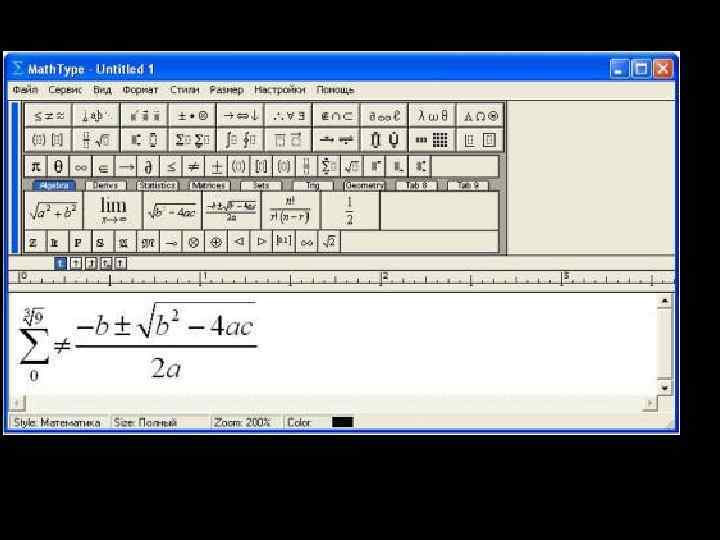Степанчук А. Анализ данных.Установка надстроек.ppt
- Количество слайдов: 16
 Анализ данных. Установка надстроек Подготовила студентка 1 курса Степанчук Анна БА-11
Анализ данных. Установка надстроек Подготовила студентка 1 курса Степанчук Анна БА-11
 Анализ данных В состав Microsoft Excel входит набор средств анализа данных (называемый пакет анализа), предназначенный для решения сложных статистических и инженерных задач.
Анализ данных В состав Microsoft Excel входит набор средств анализа данных (называемый пакет анализа), предназначенный для решения сложных статистических и инженерных задач.
 Для проведения анализа данных с помощью этих инструментов следует указать входные данные и выбрать параметры; анализ будет проведен с помощью подходящей статистической или инженерной макрофункции, а результат будет помещен в выходной диапазон.
Для проведения анализа данных с помощью этих инструментов следует указать входные данные и выбрать параметры; анализ будет проведен с помощью подходящей статистической или инженерной макрофункции, а результат будет помещен в выходной диапазон.
 Если команда Анализ данных отсутствует в меню Сервис, то необходимо запустить программу установки Microsoft Excel. После установки пакета анализа его необходимо выбрать и активизировать с помощью команды Настройки.
Если команда Анализ данных отсутствует в меню Сервис, то необходимо запустить программу установки Microsoft Excel. После установки пакета анализа его необходимо выбрать и активизировать с помощью команды Настройки.
 Для успешного применения процедур анализа необходимы начальные знания в области статистических и инженерных расчетов, для которых эти инструменты были разработаны.
Для успешного применения процедур анализа необходимы начальные знания в области статистических и инженерных расчетов, для которых эти инструменты были разработаны.
 Чтобы запустить пакет анализа: 1. В меню Сервис выберите команду Анализ данных. 2. В списке Инструменты анализа выберите нужную строку. 3. Введите входной и выходной диапазоны, затем выберите необходимые параметры.
Чтобы запустить пакет анализа: 1. В меню Сервис выберите команду Анализ данных. 2. В списке Инструменты анализа выберите нужную строку. 3. Введите входной и выходной диапазоны, затем выберите необходимые параметры.
 Установка надстроек В Excel предусмотрены надстройки, которые позволяют расширить возможности программы, дополнить ее новыми командами и функциями. Некоторые надстройки могут использоваться только в Excel.
Установка надстроек В Excel предусмотрены надстройки, которые позволяют расширить возможности программы, дополнить ее новыми командами и функциями. Некоторые надстройки могут использоваться только в Excel.
 Надстройки-это небольшие специальные программы, расширяющие возможности приложения Excel. Многие надстройки предлагают определенные функции или группы функций, которые расширяют вычислительный потенциал данной программы. Перед использованием надстройки ее необходимо установить на жесткий диск компьютера, а затем выбрать в диалоговом окне Надстройки(Add-ins) программы Excel. Надстройки Excel имеют специальный формат файла с расширением. xla (от Excel Add-in). Обычно эти файлы хранятся в папке Library (или ее подкаталогах), расположенной в Office 10. Последняя, в свою очередь, находится в папке Microsoft Office внутри Proram files на жестком диске (обычно с: /) Когда надстройка установлена в папку Library, ее имя появляется в списке Доступные надстройки диалогового окна Надстройки.
Надстройки-это небольшие специальные программы, расширяющие возможности приложения Excel. Многие надстройки предлагают определенные функции или группы функций, которые расширяют вычислительный потенциал данной программы. Перед использованием надстройки ее необходимо установить на жесткий диск компьютера, а затем выбрать в диалоговом окне Надстройки(Add-ins) программы Excel. Надстройки Excel имеют специальный формат файла с расширением. xla (от Excel Add-in). Обычно эти файлы хранятся в папке Library (или ее подкаталогах), расположенной в Office 10. Последняя, в свою очередь, находится в папке Microsoft Office внутри Proram files на жестком диске (обычно с: /) Когда надстройка установлена в папку Library, ее имя появляется в списке Доступные надстройки диалогового окна Надстройки.
 Шаги установки надстроек Шаг 1. Сохраняем файл надстройки на компьютер и запоминаем место его хранения (расположения).
Шаги установки надстроек Шаг 1. Сохраняем файл надстройки на компьютер и запоминаем место его хранения (расположения).
 Шаг 2. Запускаем приложение Excel 2003 и выбираем меню "Сервис"/"Надстройки. . . "
Шаг 2. Запускаем приложение Excel 2003 и выбираем меню "Сервис"/"Надстройки. . . "
 После выбора пункта меню "Надстройки. . . " появляется список доступных надстроек, которые можно подключать и отключать установкой и снятием галочек перед названиями соответствующих надстроек.
После выбора пункта меню "Надстройки. . . " появляется список доступных надстроек, которые можно подключать и отключать установкой и снятием галочек перед названиями соответствующих надстроек.
 Шаг 3. Для добавления (подключения) новой надстройки, нажимаем кнопку "Обзор". При нажатии на эту кнопку, появляется вот такое окно "Обзор":
Шаг 3. Для добавления (подключения) новой надстройки, нажимаем кнопку "Обзор". При нажатии на эту кнопку, появляется вот такое окно "Обзор":
 Excel отправляет нас искать надстройки в папку с названием Addins и это не с проста. Именно здесь и должны располагаться файлы надстроек для максимально быстрого доступа к ним как приложения, так и самого пользователя. Размещение надстроек в папке Addins ускорит загрузку приложения Excel и подключение к ней надстройки (надстроек) при последующих запусках. Остается переместить файл надстройки с того места, которое мы запомнили в Шаге 1, в эту папку (можно и прямо в это окно, чтобы не искать саму папку на жестком диске). Если по каким -то причинам Вы не смогли, либо не захотели размещать свои надстройки в папке Addins, то через окно "Обзор" просто добираетесь до того места, куда сохранили файл надстройки. Дважды кликнув по выбранному файлу, Вы добавите его в список доступных надстроек. Вот собственно и все, надстройка установлена.
Excel отправляет нас искать надстройки в папку с названием Addins и это не с проста. Именно здесь и должны располагаться файлы надстроек для максимально быстрого доступа к ним как приложения, так и самого пользователя. Размещение надстроек в папке Addins ускорит загрузку приложения Excel и подключение к ней надстройки (надстроек) при последующих запусках. Остается переместить файл надстройки с того места, которое мы запомнили в Шаге 1, в эту папку (можно и прямо в это окно, чтобы не искать саму папку на жестком диске). Если по каким -то причинам Вы не смогли, либо не захотели размещать свои надстройки в папке Addins, то через окно "Обзор" просто добираетесь до того места, куда сохранили файл надстройки. Дважды кликнув по выбранному файлу, Вы добавите его в список доступных надстроек. Вот собственно и все, надстройка установлена.
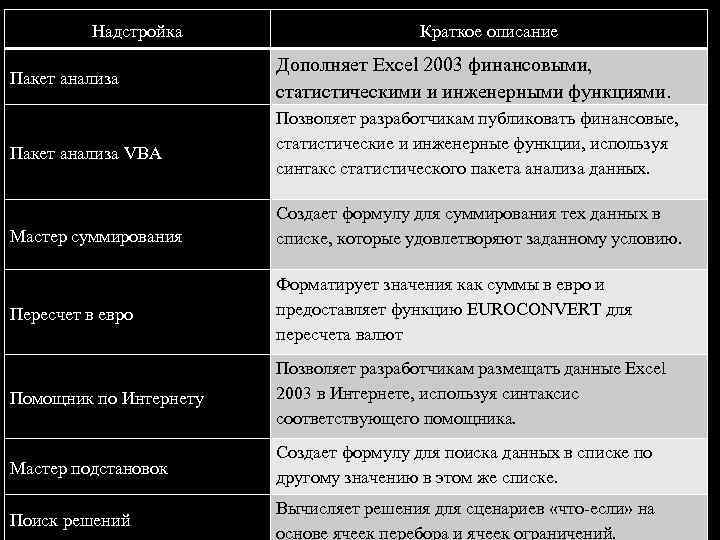 Надстройка Пакет анализа VBA Мастер суммирования Краткое описание Дополняет Excel 2003 финансовыми, статистическими и инженерными функциями. Позволяет разработчикам публиковать финансовые, статистические и инженерные функции, используя синтакс статистического пакета анализа данных. Создает формулу для суммирования тех данных в списке, которые удовлетворяют заданному условию. Пересчет в евро Форматирует значения как суммы в евро и предоставляет функцию EUROCONVERT для пересчета валют Помощник по Интернету Позволяет разработчикам размещать данные Excel 2003 в Интернете, используя синтаксис соответствующего помощника. Мастер подстановок Создает формулу для поиска данных в списке по другому значению в этом же списке. Поиск решений Вычисляет решения для сценариев «что-если» на основе ячеек перебора и ячеек ограничений.
Надстройка Пакет анализа VBA Мастер суммирования Краткое описание Дополняет Excel 2003 финансовыми, статистическими и инженерными функциями. Позволяет разработчикам публиковать финансовые, статистические и инженерные функции, используя синтакс статистического пакета анализа данных. Создает формулу для суммирования тех данных в списке, которые удовлетворяют заданному условию. Пересчет в евро Форматирует значения как суммы в евро и предоставляет функцию EUROCONVERT для пересчета валют Помощник по Интернету Позволяет разработчикам размещать данные Excel 2003 в Интернете, используя синтаксис соответствующего помощника. Мастер подстановок Создает формулу для поиска данных в списке по другому значению в этом же списке. Поиск решений Вычисляет решения для сценариев «что-если» на основе ячеек перебора и ячеек ограничений.
 Math. Type – это программа, которая помогает вам создавать и вставлять математические формулы и уравнения в такие программы как Microsoft Word, Power. Point и некоторые другие. Math. Type содержит огромную коллекцию математических выражений и символов, которые позволят без труда написать даже самое сложное уравнение (более 500 математических символов и шаблонов: дроби, радикалы, суммы, интегралы, произведения, матрицы, различные виды квадратных и фигурных скобок). Вкладка с программой может быть встроена в пользовательские интерфейсы приложений Word и Power. Point. В отличии от других редакторов, уравнения, полученные с помощью Math. Type, автоматически вставляются в виде рисунка, что позволяет просматривать их даже на тех компьютерах, на которых установлена другая версия Microsoft Word'а или даже там, где сам Math. Type не установлен. Поддержка редактирования уже вставленных формул доступна любому пользователю, у которого установлен Math. Type. Программа автоматически выбирает шрифты, стиль, интервал и расположение во время набора уравнения.
Math. Type – это программа, которая помогает вам создавать и вставлять математические формулы и уравнения в такие программы как Microsoft Word, Power. Point и некоторые другие. Math. Type содержит огромную коллекцию математических выражений и символов, которые позволят без труда написать даже самое сложное уравнение (более 500 математических символов и шаблонов: дроби, радикалы, суммы, интегралы, произведения, матрицы, различные виды квадратных и фигурных скобок). Вкладка с программой может быть встроена в пользовательские интерфейсы приложений Word и Power. Point. В отличии от других редакторов, уравнения, полученные с помощью Math. Type, автоматически вставляются в виде рисунка, что позволяет просматривать их даже на тех компьютерах, на которых установлена другая версия Microsoft Word'а или даже там, где сам Math. Type не установлен. Поддержка редактирования уже вставленных формул доступна любому пользователю, у которого установлен Math. Type. Программа автоматически выбирает шрифты, стиль, интервал и расположение во время набора уравнения.